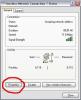วิธีทดสอบความละเอียดและอัตราการรีเฟรชของหน้าจอคอมพิวเตอร์
เครดิตรูปภาพ: รูปภาพฮีโร่/รูปภาพฮีโร่/GettyImages
หากคุณเคยอยู่ในตลาดสำหรับจอภาพคอมพิวเตอร์เมื่อเร็วๆ นี้ คุณอาจสังเกตเห็นว่าความละเอียดในการแสดงผลและอัตราการรีเฟรชมีบทบาทสำคัญในการโฆษณาผลิตภัณฑ์เหล่านี้ เหตุผลนี้ค่อนข้างง่าย ด้วยการเติบโตอย่างไม่ธรรมดาของอุตสาหกรรมสื่อ ผู้ให้บริการเทคโนโลยีจำเป็นต้องปรับปรุงและปรับแต่งฮาร์ดแวร์ที่พวกเขาขายเพื่อให้ผู้บริโภคได้รับประสบการณ์ที่ดีที่สุด
เนื่องจากความละเอียดของจอภาพและอัตราการรีเฟรชสามารถส่งผลต่อประสิทธิภาพโดยรวมได้อย่างมาก คุณต้องเข้าใจวิธีทดสอบพารามิเตอร์เหล่านี้อย่างแม่นยำ โชคดีที่คุณสามารถทำการทดสอบอัตราการรีเฟรชหรือภาพรวมความละเอียดได้โดยใช้ขั้นตอนง่ายๆ ไม่กี่ขั้นตอน
วีดีโอประจำวันนี้
เคล็ดลับ
การทดสอบความละเอียดและอัตราการรีเฟรชของจอคอมพิวเตอร์ของคุณไม่จำเป็นต้องใช้ทักษะขั้นสูงใดๆ คุณสามารถบรรลุเป้าหมายทั้งสองได้โดยเข้าถึงการตั้งค่าการแสดงผลของจอภาพและค้นหารายการเมนูที่เหมาะสม
พื้นฐานของความละเอียดและอัตราการรีเฟรช
ความละเอียดและอัตราการรีเฟรชมีคำจำกัดความที่แตกต่างกัน ดิ ปณิธาน
ของจอภาพของคุณคือการวัดจำนวนพิกเซลที่แม่นยำที่เติมหน้าจอทั้งในแนวนอนและแนวตั้ง เมื่อจำนวนพิกเซลเพิ่มขึ้น ระดับความแม่นยำและความคมชัดจะเพิ่มขึ้น ตัวอย่างเช่น หากจอภาพของคุณมีความละเอียดในการแสดงผล 1600 x 1200 แสดงว่ากำลังแสดง 1600 พิกเซลในแนวนอนและ 1200 ในแนวตั้งอา อัตราการรีเฟรช ถูกกำหนดเป็นจำนวนครั้งต่อวินาทีที่จอภาพของคุณสร้างภาพบนหน้าจอขึ้นใหม่ อัตราการรีเฟรชของจอภาพของคุณวัดเป็นเฮิรตซ์ ตัวอย่างเช่น หากจอภาพของคุณมีอัตราการรีเฟรช 76 Hz รูปภาพบนหน้าจอจะถูกทาสีใหม่ 76 ครั้งต่อวินาที การ์ดแสดงผลที่มาพร้อมกับคอมพิวเตอร์ของคุณมีหน้าที่กำหนดอัตราการรีเฟรชเป็นหลัก อย่างไรก็ตาม อัตราการรีเฟรชของจอภาพบ่งชี้ว่ามีขีดจำกัดในการเพิ่มอัตรานี้ หลังจากที่จอภาพของคุณไม่รองรับการประมวลผลภาพอีกต่อไป
จอภาพสมัยใหม่มักมีอัตราการรีเฟรชระหว่าง 75 ถึง 85 Hz ซึ่งเป็นการปรับปรุงที่สำคัญเมื่อเทียบกับมาตรฐานก่อนหน้านี้ที่ 65 Hz ซึ่งเป็นความเร็วที่ภาพบนจอภาพอาจสั่นไหวในบางครั้ง ผู้ใช้มักรายงานว่าปวดตาเพิ่มขึ้นเมื่อใช้อุปกรณ์เหล่านี้
การทดสอบความละเอียดจอภาพของคุณ
หากคุณพร้อมที่จะทดสอบความละเอียดของจอภาพ วิธีที่ง่ายที่สุดคือไปที่การตั้งค่าการแสดงผลภายในระบบปฏิบัติการของคุณ บนคอมพิวเตอร์ที่ใช้ Windows การควบคุมเหล่านี้สามารถเข้าถึงได้โดยไปที่ แผงควบคุม, เลือก ลักษณะที่ปรากฏและส่วนบุคคล ตัวเลือกแล้วคลิก ปรับความละเอียดหน้าจอ. ณ จุดนี้ คุณจะเห็นตัวเลือกต่างๆ รวมถึงการตั้งค่าปัจจุบัน สำหรับปรับความละเอียดของจอภาพตามต้องการ
เสร็จสิ้นการทดสอบอัตราการรีเฟรช
การทดสอบอัตราการรีเฟรชของจอภาพนั้นง่ายพอๆ กับการค้นหาเมนูที่ถูกต้องในคอมพิวเตอร์ของคุณ บนคอมพิวเตอร์ Windows ให้คลิกขวาที่เดสก์ท็อปแล้วเลือก การตั้งค่าการแสดงผล จากเมนูที่ปรากฏ ในเมนูการตั้งค่า คลิก คุณสมบัติของการ์ดแสดงผล เพื่อเปิดหน้าต่างใหม่ ที่นี่ คลิก เฝ้าสังเกต แท็บและค้นหาเครื่องมือกำหนดค่าอัตราการรีเฟรชจอภาพจาก การตั้งค่าจอภาพ แท็บ
ณ จุดนี้ คุณสามารถเปลี่ยนอัตราการรีเฟรชได้ตามต้องการ โปรดทราบว่าหากคุณเพิ่มอัตราการรีเฟรชสูงเกินไปสำหรับจอภาพของคุณ คุณอาจบิดเบือนภาพบนหน้าจอหรือทำให้ภาพหายไปทั้งหมด